
文章图片

文章图片
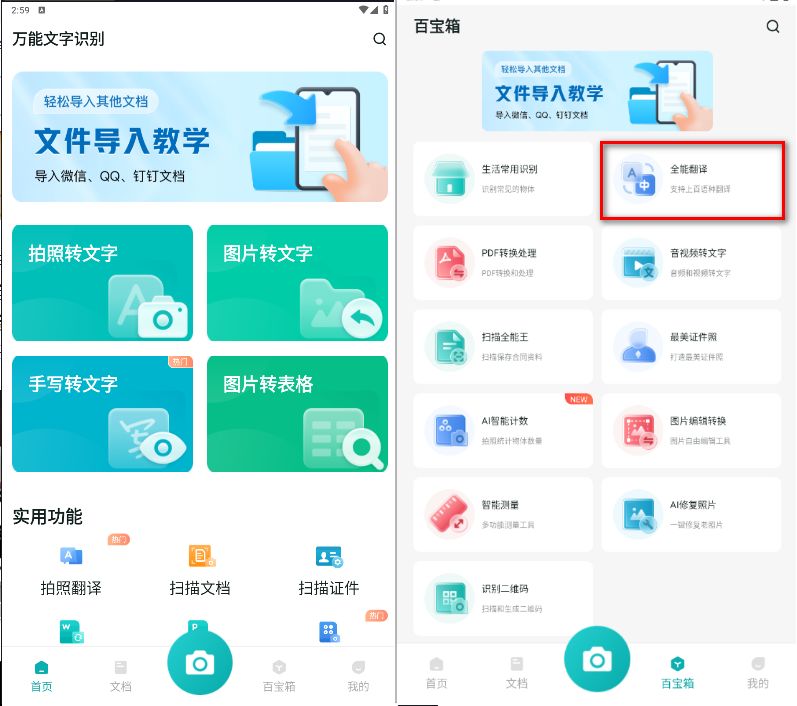
文章图片

文章图片
PDF具有格式安全标准化、文本创建容易、可以随时随地阅读和分享的优点 , 且它的版式固定 , 不会因为设备、操作系统的影响而出现格式错乱、字体乱码等情况 。 所以PDF文件格式的使用频率非常高 , 现在大部分外国的文献都是用PDF , 如果在阅读文献遇到看不懂词句的时候 , 其实我们可以先将PDF 翻译成中文再进行阅读会比较方便 。 那大家知道PDF怎么翻译吗?推荐给大家三个PDF翻译的方法 。
【CPU|pdf怎么翻译有什么方法?pdf怎么翻译成中文?】
方法一:使用“万能文字识别”来翻译PDF
这是一款专业的OCR识别软件 , 除了主打的文字识别功能外 , 它还具有翻译功能:可以进行文本、图片、PDF、Word翻译等等 。 “PDF翻译”这个工具它支持德语、英语、日语、法语、韩语等多种语言互译 , 而且还可以批量上传多个文件进行翻译 , 并且在确保转换快速的同时 , 还能够确保准确率高 。
具体操作流程如下:
步骤一:进入界面后在左边功能框点击“全能翻译” , 选择“PDF翻译”这个工具 。
步骤二:根据工具页面的操作提示 , 添加文件或者文件夹进行批量翻译的操作 。
步骤三:我们先根据自己的需要选择翻译的语言 , 再设置文件的保存路径 , 最后点击“开始翻译”就好啦 。
习惯用手机的小伙伴们还可以使用这款软件的手机端 , 它的操作也很简单 , 只需要我们点击“百宝箱”里面的“全能翻译”就好啦 。
方法二:使用“WPS”来翻译PDF
这是一款集文档编辑、表格制作和打印为一体的多功能办公软件 , 具有很多实用性的功能 。 我们可以用它来实现文字转语言、拼写检查、文档校对等等 , 还可以用来实现PDF翻译的操作 。
具体操作流程如下:
步骤一:在WPS中打开PDF文档 , 点击下面方框中的“全文翻译” 。
步骤二:进入“全文翻译”的界面之后 , 选择需要翻译的语言和页码 , 接着我们点击“立即翻译”就可以了 。
方法三:使用“百度网盘”来翻译PDF
这是一款可以云存储的网盘工具它的储存空间很大平常我们下载资源、存储文件时都可以保存到网盘里 , 减少占用我们手机或电脑的空间内存 。
具体操作流程如下:
我们先打开软件进入首页找到“全部工具”功能框 , 接着下滑选择“全文翻译”这个工具 , 最后导入PDF文件进行翻译就好啦 。 比较麻烦的是它需要先将文件保存到网盘里面 , 因为这个功能只能选择云盘中的文件进行翻译 。
以上就是三种pdf怎么翻译的方法啦 , 小伙伴们学会了吗?下次当我们在看外国文献的时候 , 可以先全文翻译成中文 , 再进行阅读会比较方便 。
- 短视频|别再纠结小米13和一加11怎么选了,这几点差异很容易做出选择
- 锐龙5|锐龙5 7600搭配技嘉B650主板性能测试:千元CPU性价比之选?
- 翻译|图片翻译怎么翻译?分享这些图片翻译小妙招
- CPU处理器|科学家发现完美2D超薄材料 造出全新晶体管:改写摩尔定律
- 产品经理|忘掉i5-12500,酷睿13 i5-13400性能大幅提升,多款电脑怎么选
- 放假|春节加班费怎么算?初一到初三这3天3倍工资
- 家庭影院|主板怎么查看固态硬盘信息,技嘉b250m主板支持m2固态硬盘吗?
- 三星|三星首发!新版高通第二代骁龙8来了:CPU主频高达3.36GHz
- CPU|预算4000元,能买到什么样的手机?
- |新年该怎么买手机?以下几点要求看完,避免踩坑
